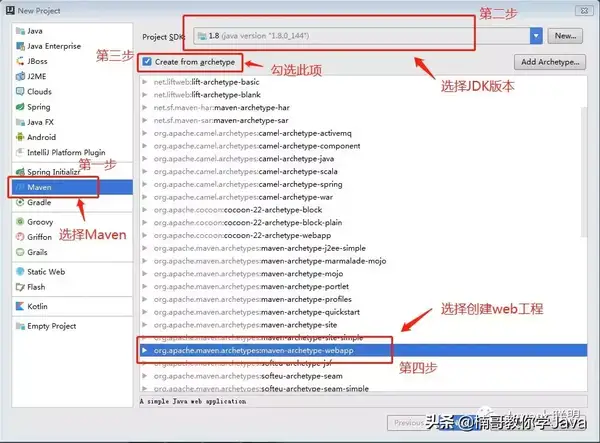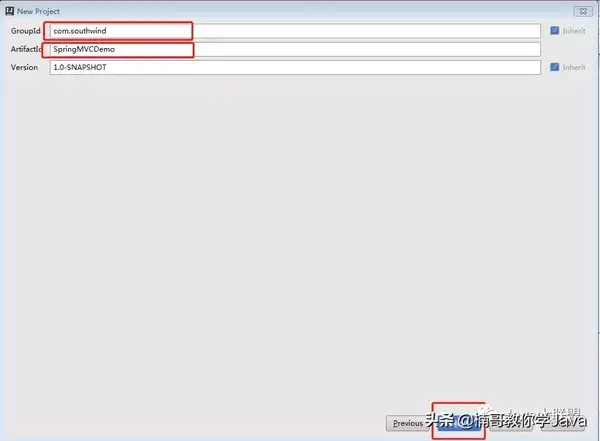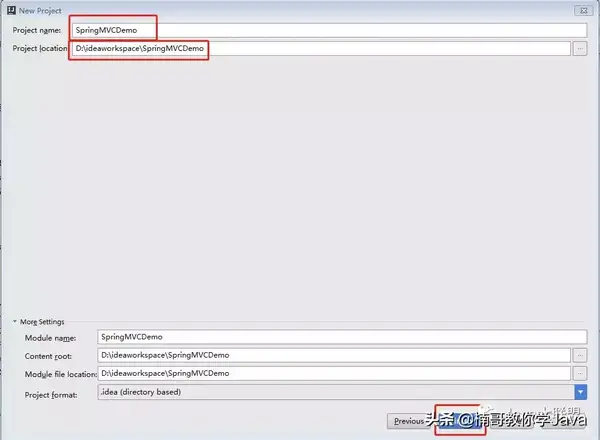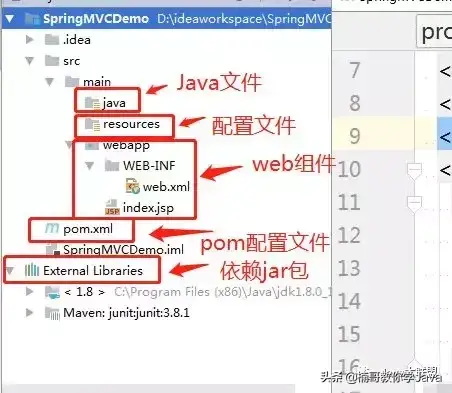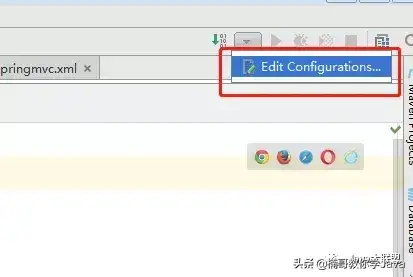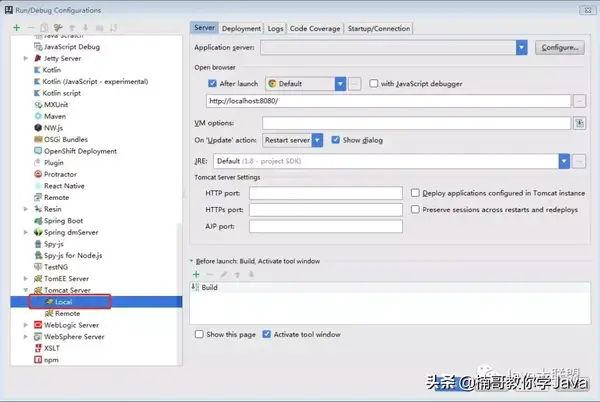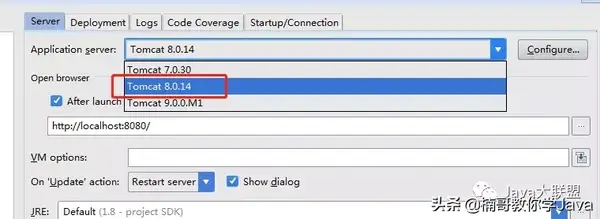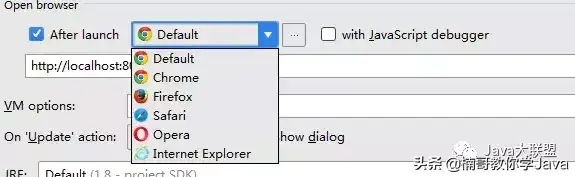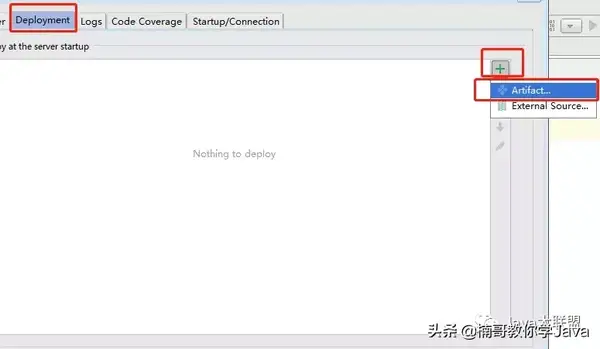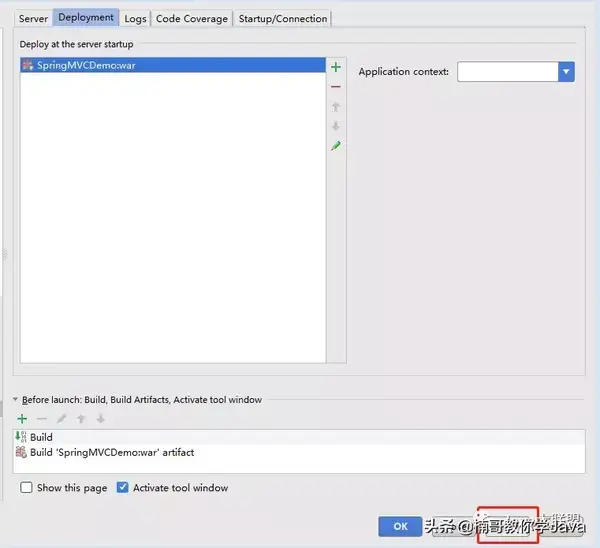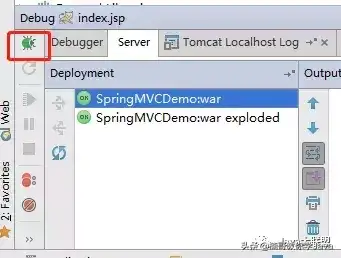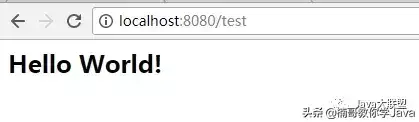idea基本使用教程(idea入门教程)
前言:
IDEA全称IntelliJ IDEA,是Java语言开发的集成环境,IntelliJ IDEA在业界被公认为最好的Java开发工具之一,IDEA相对于Eclipse来说最大的优点就是更加智能。
智能提示重构代码
如果你写的代码过于复杂,或者有更好的方式来替代你写的代码,那么IDEA会给你一个提示,告诉你还可以有更好的方式。
更友好的代码提示功能
使用过IDEA的朋友都会有撸代码起飞的感觉,因为代码提示功能太强大了,无论是系统库或是自定义类中的方法,属性,类,在你撸代码时都会自动蹦出来。
强大的纠错能力
刚开始接触编程的朋友都会有这种经历,写代码时不小心打错一个字母,运行报错,找了好久都找不到错误所在。IDEA的纠错能力会在你写代码的同时,提示你代码是否正确。比如,后台跳转到JSP页面,会根据你写的JSP名来提示该文件是否存在。
IDEA的强大之处还有很多,这里只是简单说明一下,更多强大的功能需要大家自己在使用的过程中慢慢发掘。
今天我们通过使用IDEA搭建一个SpringMVC工程来教大家如何使用这款开发神器。
1.安装IDEA
IDEA官方下载地址:
https://www.jetbrains.com/idea/
安装完成之后,需要破解激活。
方法一:
点击help→regist→License sever ,输入
http://idea.iteblog.com/key.php。
方法二:
运行里面的32位或者64位 exe文件。然后不要关闭,打开idea 进行激活,选择服务器输入: http://127.0.0.1:1017。
2.使用IDEA
1.打开IDEA,界面左侧为已存在的工程,点击右侧菜单的Create New Project创建一个新的工程。
2.选择创建Maven web工程。
3.输入GroupId,ArtifactId,选择版本,点击Next。
4.选择Maven配置,本地仓库等,点击Next。
5.设置工程名,工程路径,点击Finish完成。
6.Maven工程创建成功后,结构如下。
7.添加SpringMVC依赖jar包,修改pom.xml。
4.0.0com.southwindSpringMVCDemowar1.0-SNAPSHOTSpringMVCDemo Maven Webapphttp://maven.apache.orgjunitjunit3.8.1testorg.springframeworkspring-webmvc4.3.1.RELEASESpringMVCDemo
8.在IDEA中,每次对pom.xml进行编辑,右下角都会自动弹出对话框,选择导入本次修改,完成依赖jar包的更新。
9.依赖jar包更新完成,可以在工程目录看到已经添加的jar。
10.在web.xml中添加DispatcherServlet配置。
Archetype Created Web ApplicationSpringMVCorg.springframework.web.servlet.DispatcherServletcontextConfigLocationclasspath:springmvc.xmlSpringMVC/
11.在resources目录下创建springmvc.xml配置文件。
12.创建MyHandler作为控制器,test业务方法,直接返回index。
@Controller
public class MyHandler {
@RequestMapping(value = "/test")
public String test(){
return "index";
}
}
13.代码写完,接下来部署tomcat,选择右上角的Edit Configurations。
14.左侧菜单选中Tomcat Server --- Local。
15.右侧菜单Server中选择tomcat。
16.选择程序运行浏览器,Default即可。
17.在Deployment中添加工程。
18.选择工程。
这里会看到有war 和 war exploded可以选择。
区别:
war模式:将WEB工程以包的形式上传到服务器。
war exploded模式:将WEB工程以当前文件夹的位置关系上传到服务器。
19.工程添加完成,选择Apply应用,点击OK完成配置。
20.在主页面Server窗口可以看到部署的工程,点击Debug按钮启动tomcat。
21.启动成功会自动弹出浏览器,访问test进行测试。
成功。
源码:
链接:
https://pan.baidu.com/s/1htDS1bm
密码: 38yb
关注微信公众号「Java大联盟」,关注即可获取海量学习干货,同时还有不定期送书,键盘,鼠标等粉丝福利。
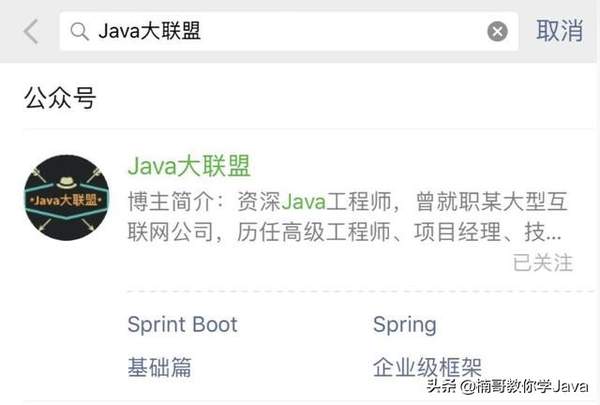
赶快来关注一波,海量资源拿到手软。